ה- Galaxy S III עושה דרכים רציניותעם פיתוח שנראה שמזרז בכל צעד. החדשות הגדולות האחרונות שמגיעות למשתמשי SGS3 הן Ubuntu ו- Backtrack Linux שנמצאות באתחול במכשיר. בכנות, אני לא רואה באופן אישי את הנקודה להשתמש בלינוקס במכשיר אנדרואיד, אבל אם זה אנדרואיד ואתה חנון אמיתי, שיש לך את האפשרות ואתה באמת מסוגל לסלק אותו, זה הישג בפני עצמו. לגבי הנוהל, יש לנו חבר בפורום XDA-Developers טיבורי להודות על כך שרשמת הדרכה, ועלכמובן, כמה קטעים מהמדריכים הושאלו למעשה ממדריכי לימוד אחרים. אז אם יש לכם סבלנות ואתם מכירים בביצוע סקריפטים, המשיכו לאחר ההפסקה בכדי ללמוד עוד כיצד תוכלו להפעיל את לינוקס ב- Galaxy S III.
כל התמונות להלן באדיבות טיבור.
כדי להתחיל, תצטרך אפליקציה בשם, מתקין אובונטו מתקין לינוקס שלם שפותח על ידי זק. יישום זה לאחר שהושק, יאפשר לכם להוריד ולהתקין 3 אפליקציות נוספות הנדרשות כדי להפעיל את אובונטו במכשיר:
- מציג VNC
- אמולטור מסופי אנדרואיד
- Busybox
למותר לציין שהמכשיר שלך צריך להיות מושרשכדי שיישום זה יפעל כראוי. אם עדיין לא עשית זאת, עיין במדריך ההשרשה שלנו ל- Galaxy S III כאן. זאת, כדי להימנע מכל בעיה, התקן את ה- Omega ROM שמוצג כאן. ודא שגיאות באגים ב- USB מופעלות במכשיר. כעת הפעל את האפליקציה והורד את קובץ אובונטו.
כעת תצטרך להריץ סקריפט שנכתב במקור על ידי zacthespack (הורד). לאחר הורדתו, העתיקו את הסקריפט הזה (ubuntu.sh) ואת קובץ האובונטו שהורד דרך מתקין אובונטו אל הזיכרון הפנימי של הטלפון בתיקייה בשם אובונטו.
עם כל הנתונים במקומם, כעת עליך להפעיל את מסוף אנדרואיד ולהיכנס לפקודות הבאות:
su cd /sdcard/ubuntu sh ubuntu.sh

כעת תתבקש להזין את הרזולוציה של המכשיר שלך, כך שבמקרה של SGS 3, הזן פנימה 1280 × 720.
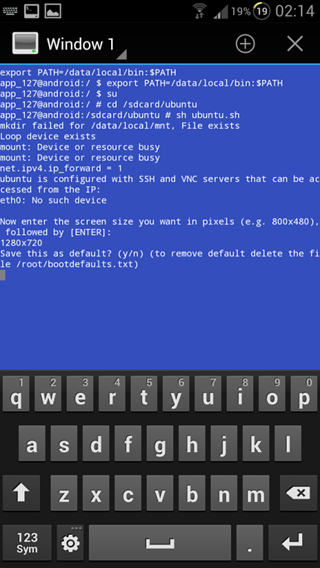
כעת תתבקש להגדיר רזולוציה זו כברירת מחדל. ללחוץ י.
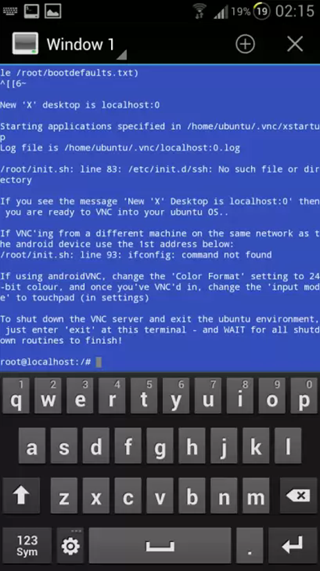
אם תתבקש להכניס סיסמה, הקלד אובונטו ולחץ על Enter. המשך להפעלת מציג VNC והזן בהגדרות הבאות כמוצג בתמונות המסך שלהלן.

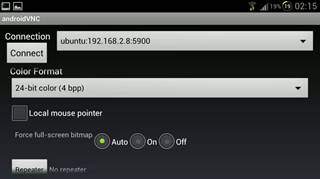
כל ההגדרות הללו מוגדרות, פשוט הקש על התחבר ואם עשית הכל נכון ובדרך כלל לא מקיים מזל רע, אובונטו תאתחל למכשיר.

אם הגעת עד כה, מזל טוב! לעדכונים ושאלות הקשורים למוד מדהים זה, עבור אל חוט הפורום אצל מפתחי XDA.













הערות